
A Google Chrome egy olyan böngésző, amely sokféle lehetőséget kínál nekünk. Ennek köszönhetően ez lett a legteljesebb a piacon. Az egyik lehetőség, amelyet kínál nekünk, a távoli asztal. Ily módon az okostelefonról vezérelhetjük a számítógépünket, ha valamire szükségünk lenne. Ezt ki tudjuk használni távoli asztalon, és így távolról vezérelheti a számítógépet.
Ehhez meg kell tennünk töltse le a távoli asztali nevű kiterjesztést, amelyet letölthetünk a Google Chrome-ból. Telepítenünk kell ezt a kiterjesztést a böngészőnkbe, mielőtt elkezdenénk használni.
Ezért el kell mennünk a Google böngészőbővítmények áruházába. Ezután meg kell keresnünk a Chrome Remote Desktop kiterjesztést. Amit tennünk kell, telepítenünk és aktiválnunk kell. Miután ezt megtettük, el kell mennünk az okostelefonunkra.
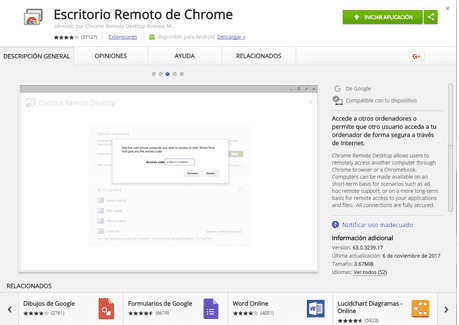
Okostelefonunkon a Chrome alkalmazást is telepítenünk kell. Ha ez megtörtént, telepítenünk kell a távoli asztali kiterjesztést a mobil eszközre is. Ugyanezt tettük a számítógépünkön is.
Ha ezt megtettük, a böngészőből a másikra kell lépnünk link. Megkapjuk ennek a kiterjesztésnek az ablakát, és hozzáférnünk kell a telepítéshez, majd el kell indítanunk az alkalmazást. Látni fogja, hogy megjelennek néhány ablakok, amelyek engedélyeket kérnek tőlünk. Az egyik a Google-fiók engedélye. Ilyen módon megvan az Androidon használt fiók szinkronizált.
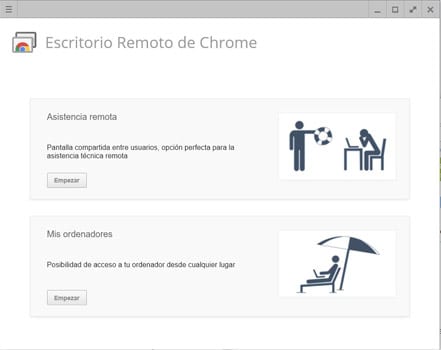
Ezután rákattintunk a Start gombra a számítógépemről. Megkér minket, hogy adjunk meg egy távoli kódot, amellyel bejelentkezhetünk a mobilról. Most telepítenünk kell a a távoli asztali alkalmazást a telefonon. Ezt ki kell használnia link. Amikor elindítjuk az alkalmazást, a rendszer megkéri a beírt kódot.
Már így élveztük ezt a google chrome távoli asztalt. Ennek köszönhetően távolról is csatlakozhatunk, amikor csak szükséges.
HOGYAN KITERJESZTHETNI A KEMÉNYES MŰKÖDTETÉS EMLÉKÉT? KÖSZÖNÖM
HOGYAN KITERJESZZE A KEMÉNY LEMEZMEMORIÁT? KÖSZÖNÖM
A merevlemez kibővítésének egyetlen módja a cseréje.
A memória bővítéséhez új memóriamodulokat kell vásárolnia, és telepítenie kell azokat a már meglévőkkel együtt.